微软 office:快速更改Excel行高和列宽的方法
Excel中怎么快速设置改行高和列宽?打开Excel文档可以很明显的看到,受行高列宽的影响而导致内容显示不全或者文字过少造成多余空白,那么该如何解决呢?下面我们就来看看excel设置行高列宽的详细教程吧。
1、快速调整到最合适列宽:比如A列过宽,需要调整。我们把鼠标移到A、B两列间,当鼠标指针变成双向箭头时(如下图红框部分),双击鼠标左键,A列立即调整到最合适列宽。如下图所示:
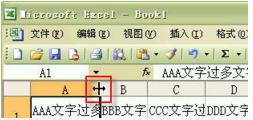
2、如果有多列需要调整,我们可以选中需要调整的单元格,选择菜单“格式-列-最合适的列宽”,即可完成多单元格的列宽调整。如下图所示:
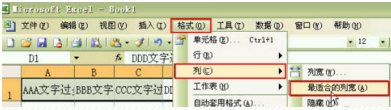
3、快速调整到最合适行高:和前面介绍的方法类似,比如第一行行高过小,把鼠标移到第一、二行之间,当鼠标指针变成双向箭头时,双击鼠标左键,第一行立即调整到最合适行高。如下图所示:
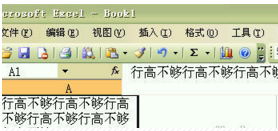
4、如果有多行需要调整,我们可以选中需要调整的单元格,选择菜单“格式-行-最合适的行高”,即可完成多单元格的行高调整。如下图所示:
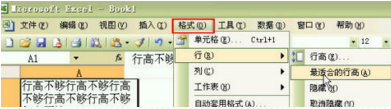
以上就是关于快速更改Excel行高和列宽的方法,有想要了解怎么快速更改Excel行高和列宽的用户,可以尝试以上的方法操作看看,希望以上的方法可以给大家带来更多的帮助。更多详细教程请关注系统天地!!











 苏公网安备32032202000432
苏公网安备32032202000432